现在的Excel系统内置的默认图表类型很丰富,各种各样,但好像也还是满足不了大家的需求。很多人会在插入默认图表后,在默认图表的基础上根据自己的需求进行修改。
好不容易修改好的图表,能不能把它保存为模板,用来以后调用,省得下次要用同样的图表又得重新做?
当然可以。Excel是可以自定义模板。
今天我们就来说一下,excel2016如何自定义模板?也就是我们如何将自己创建的图表另存为模板?
比如,我们看一下以下这张图:
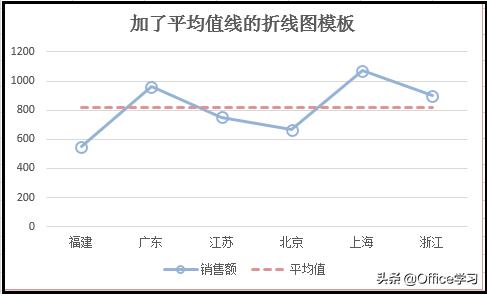
这张图表是加了平均值线的折线图。Excel系统默认的折线图样式是没有加平均值线。现在我们要把这张加了平均值线的折线图保存为模板。
操作方法(excel2016版本):
一、打开已经做好图表的excel工作表,选择做好的图表,右键—【另存为模板】;
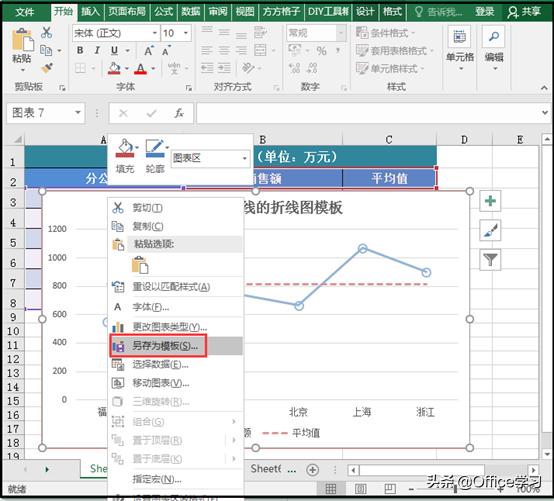
二、此时会弹出【保存图表模版】对话框,保存路径按默认的路径不用更改,只要在文件名处输入要保存成模板的图表名称。然后保存完成点击【保存】就完成操作。
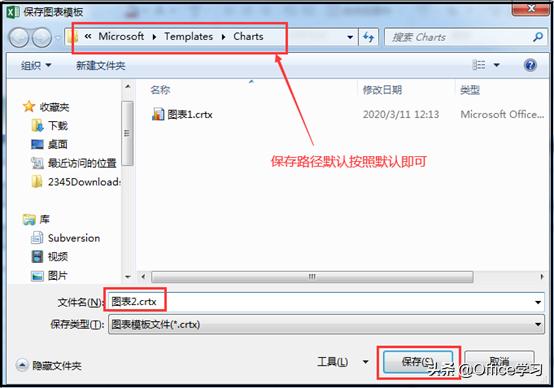
三、等后面再创建图表的时候,想要再次用此图表模板,就可以从【插入图表】中的【所有图表】里的模板中找到自己刚才保存的图表模板了。
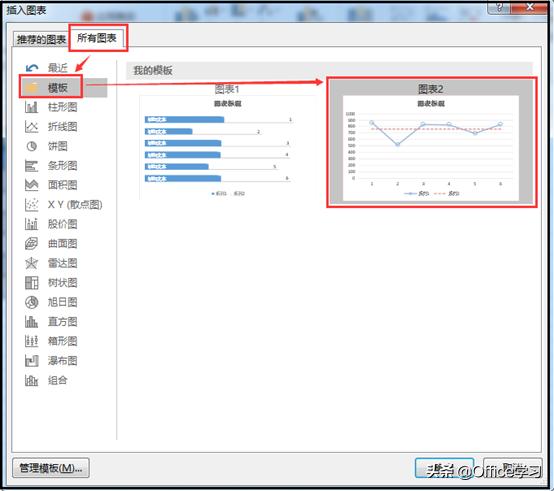
这么好用的功能记得要用起来哈。






















 653
653

 被折叠的 条评论
为什么被折叠?
被折叠的 条评论
为什么被折叠?








